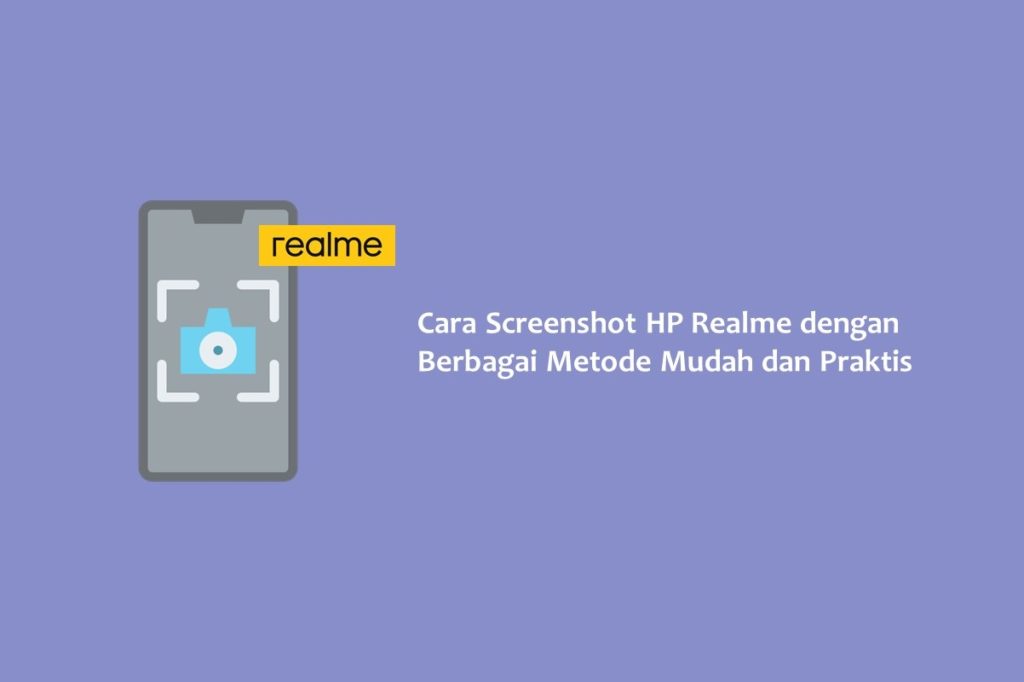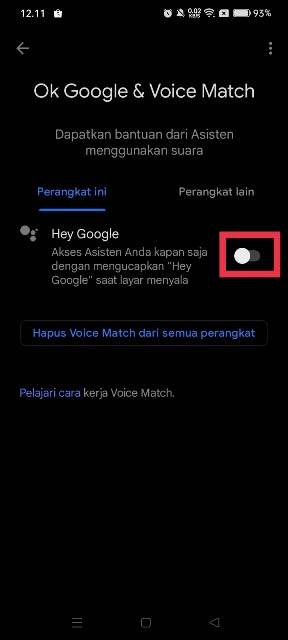Pengguna Realme perlu tahu tata cara screenshot HP Realme. Pasalnya, selain bermanfaat, bisa dilakukan dengan mudah dan praktis, lho.
Seperti yang kita tahu, screenshot merupakan salah satu fitur yang ada di setiap gadget, termasuk smartphone.
Screenshot sangat berguna bagi pengguna yang ingin mengabadikan atau menyimpan tampilan layar yang berisi informasi penting. Seperti bukti transaksi, bukti chat, atau yang lainnya.
Screenshot atau SS di HP Realme bisa dilakukan dengan berbagai macam metode. Metodenya juga mudah, lho. Untuk itu, pastikan kamu menyimak artikel ini hingga tuntas, ya!
Cara Screenshot HP Realme
Tutorial di bawah ini menggunakan HP Realme dengan Realme UI V.3.0. Jika kamu menggunakan HP Realme dengan versi UI yang berbeda, mungkin perlu sedikit penyesuaian.
Menggunakan Tombol Fisik
Metode pertama ini tentunya sudah sangat familiar. Untuk screenshot menggunakan tombol fisik, kamu bisa menekan tombol Power dan Volume Bawah (-) secara bersamaan dalam beberapa detik.
Setelah itu, tampilan layar akan di screenshot. Hasil screenshot otomatis tersimpan di galeri. Jika tidak memungkinkan screenshot menggunakan tombol fisik, kamu bisa menggunakan metode lain di bawah ini.
Cara Screenshot HP Realme dengan Gestur Tiga Jari
Hanya dengan mengusap layar dengan tiga jari, tampilan layar HP Realme kamu langsung di screenshoot. Ingin tahu caranya? Berikut langkah-langkah yang perlu dilakukan.
- Langkah pertama yang harus dilakukan untuk SS menggunakan tiga jari adalah mengaktifkan fiturnya terlebih dahulu.
- Caranya, buka Pengaturan atau Settings di HP Realme.
- Kemudian, klik kategori Pengaturan sistem.
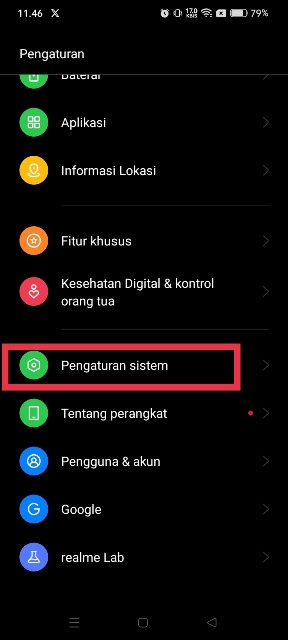
- Klik Cuplikan layar.
- Pada halaman selanjutnya, aktifkan fitur SS tiga jari dengan mengklik toggle switch yang ada di samping menu Gesek turun 3 jari.
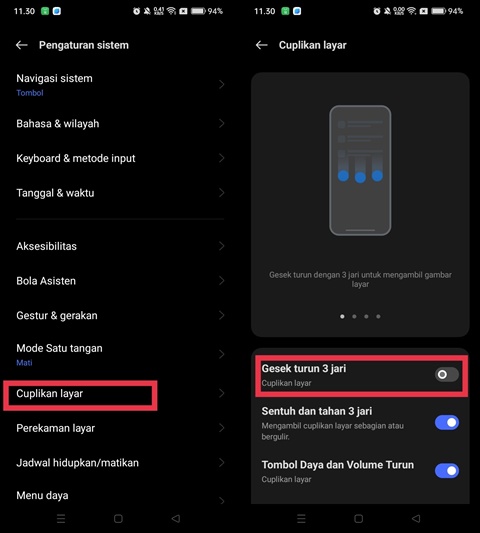
- Setelah itu, kamu bisa screenshot dengan menggeser layar dengan tiga jari.
- Siapkan tampilan layar yang ingin di screenshot, kemudian, geser layar dengan tiga jari dari arah atas ke bawah.
Untuk lebih jelasnya, perhatikan tutorial yang ada di bagian atas halaman. Tutorial tersebut bisa digeser untuk mengetahui kegunaan lain.
Menggunakan Bola Asisten
- Pertama, buka Pengaturan atau Settings di HP Realme.
- Kemudian, buka kategori Pengaturan sistem dan klik menu Bola Asisten.
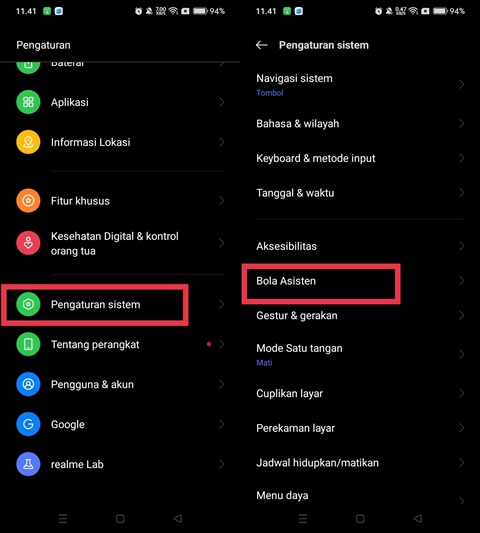
- Di halaman Bola Asisten, klik toggle switch untuk mengaktifkannya.
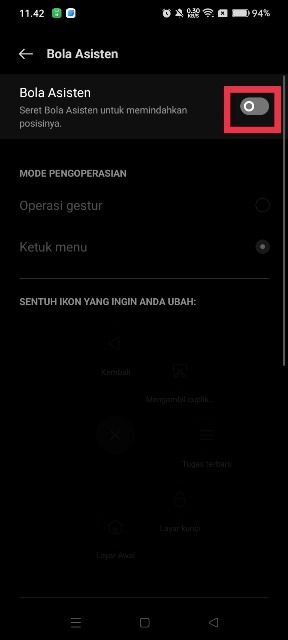
- Setelah itu, akan ada bola mengambang di bagian sisi layar.
- Untuk screenshot menggunakan fitur Bola asisten, tampilkan halaman atau objek mana yang akan di screenshot.
- Kemudian, klik ikon bola mengambang.
- Nantinya, berbagai menu akan muncul.
- Klik menu screenshot dengan ikon gunting.
- Setelah itu, layar yang tampil akan di screenshot.
Melalui Quick Menu
Metode ini sangat mudah dan praktis. Tanpa perlu membuka pengaturan, kamu bisa dengan mudah melakukan screenshot.
- Caranya, siapkan tampilan layar yang akan di screenshot.
- Geser layar bagian atas ke bawah untuk mengakses Quick menu.
- Klik menu Cuplikan layar dengan ikon gunting.
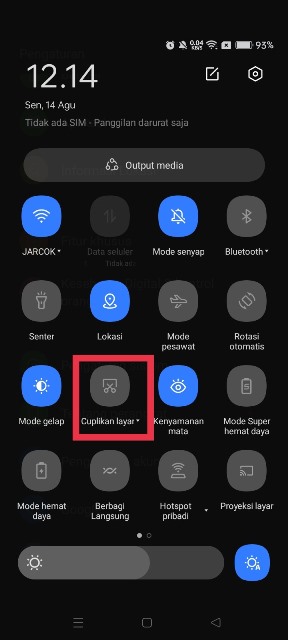
- Setelah itu, tampilan layar akan di screenshot dan hasilnya akan disimpan di galeri.
Pakai Google Assistant
Cara terakhir ini memungkinkan kamu untuk screenshot tanpa perlu menekan tombol atau mengatur menu.
Hanya dengan mengucapkan “Ambil screenshot” atau “Ambil tangkapan layar”, layar yang tampil akan di screenshot.
- Caranya, siapkan tampilan layar yang ingin di screenshot.
- Kemudian, ucapan “OK Google” atau “Hey Google”.
- Setelah itu, untuk melakukan screenshot, ucapkan “Ambil screenshot” atau “Ambil tangkapan layar”.
- Selesai. Proses screenshot akan dimulai.
Sebelumnya, pastikan bahwa Google Asisten dan fitur OK Google atau Hey Google aktif agar bisa screenshot dengan perintah suara. Kamu bisa mengeceknya di Pengaturan.
BACA JUGA: Cara Mengatasi YouTube Loading Terus, Begini Langkahnya
Nah, itulah cara screenshot HP Realme yang bisa dilakukan dengan beberapa metode. Kamu bisa menggunakan metode mana saja sesuai keinginan. Selamat mencoba, semoga bermanfaat dan sampai jumpa di tutorial berikutnya.